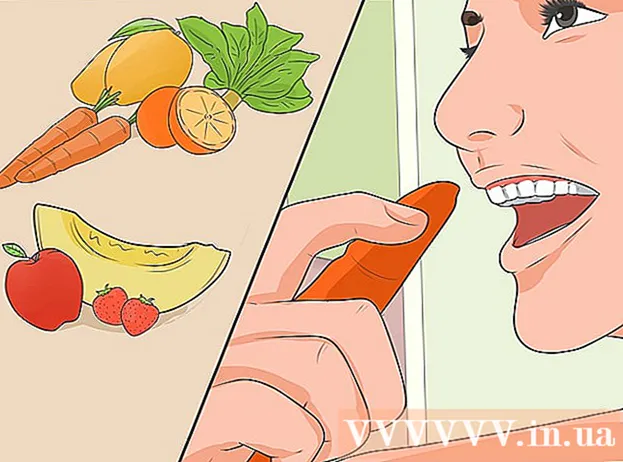Szerző:
Roger Morrison
A Teremtés Dátuma:
5 Szeptember 2021
Frissítés Dátuma:
1 Július 2024

Tartalom
- Lépni
- 1/4-es módszer: A Zoom beállításai Mac-en
- 2. módszer a 4-ből: Nagyítás az egérrel
- 3/4 módszer: Nagyítás trackpaddal
- 4/4-es módszer: Kicsinyítés a böngészőből
- Szükségletek
Az Apple számítógépek nagyítási funkcióval rendelkeznek az operációs rendszerben, így a nagyítás a használt programtól függetlenül lehetséges. Nagyíthatja vagy kicsinyítheti a böngészőt vagy a teljes képernyőt. Kövesse ezeket az utasításokat a nagyításhoz és kicsinyítéshez Mac gépen.
Lépni
1/4-es módszer: A Zoom beállításai Mac-en
 Válassza ki az Apple ikont a bal felső sarokban.
Válassza ki az Apple ikont a bal felső sarokban. Válassza a legördülő listából a "Rendszerbeállítások" lehetőséget.
Válassza a legördülő listából a "Rendszerbeállítások" lehetőséget. Keresse meg a "Rendszer" elemet, és válassza az "Általános hozzáférés" lehetőséget."Ezeket a funkciókat a hallás / látássérültek képének, hangjának vagy egyéb tulajdonságainak javítására, vagy a hozzáférhetőség növelésére szánják.
Keresse meg a "Rendszer" elemet, és válassza az "Általános hozzáférés" lehetőséget."Ezeket a funkciókat a hallás / látássérültek képének, hangjának vagy egyéb tulajdonságainak javítására, vagy a hozzáférhetőség növelésére szánják.  Válassza a "Megtekintés" fület. Nézze meg a központi részt a "Zoom" opciókkal. Ha a Zoom le van tiltva, kattintson a gombra az engedélyezéséhez.
Válassza a "Megtekintés" fület. Nézze meg a központi részt a "Zoom" opciókkal. Ha a Zoom le van tiltva, kattintson a gombra az engedélyezéséhez. - Tekintse meg a kicsinyítés parancsikonjait a "Command", "Option" és a mínuszjel gombok egyidejű megnyomásával. Nagyíthat a Command, az Option és a pluszjel gombok egyidejű megnyomásával.
- Tanulja meg a parancsikont a funkció be- és kikapcsolásához anélkül, hogy az Universal Access szolgáltatásra lépne. A funkció használatához az Asztalon nyomja meg az Option, a Command és a 8-as számot. Ha a zoom funkció nem működik, akkor a zoom valószínűleg le van tiltva.
2. módszer a 4-ből: Nagyítás az egérrel
 Csatlakoztasson egy egeret egy egérkerékkel a Mac számítógépéhez.
Csatlakoztasson egy egeret egy egérkerékkel a Mac számítógépéhez. Nyomja meg a "Control" gombot.
Nyomja meg a "Control" gombot. Tartsa lenyomva a Control gombot, és a nagyításhoz tekerje felfelé az egér kerekét. Tartsa lenyomva a Control gombot, és a kicsinyítéshez görgesse lefelé az egér kerekét.
Tartsa lenyomva a Control gombot, és a nagyításhoz tekerje felfelé az egér kerekét. Tartsa lenyomva a Control gombot, és a kicsinyítéshez görgesse lefelé az egér kerekét.
3/4 módszer: Nagyítás trackpaddal
 Tartsa lenyomva a Control gombot.
Tartsa lenyomva a Control gombot. Nagyításhoz csúsztassa egyszerre két ujjal felfelé a trackpadon.
Nagyításhoz csúsztassa egyszerre két ujjal felfelé a trackpadon. Kicsinyítéshez csúsztassa egyszerre két ujjával felfelé az érintőpadon.
Kicsinyítéshez csúsztassa egyszerre két ujjával felfelé az érintőpadon.
4/4-es módszer: Kicsinyítés a böngészőből
 Nyissa meg böngészőjét Mac gépén.
Nyissa meg böngészőjét Mac gépén. Lépjen a megtekinteni kívánt oldalra.
Lépjen a megtekinteni kívánt oldalra. Tartsa lenyomva a Control gombot.
Tartsa lenyomva a Control gombot. A nagyításhoz nyomja meg a pluszjelet. A böngésző továbbra is nagyít, attól függően, hogy hányszor nyomja meg a pluszjelet.
A nagyításhoz nyomja meg a pluszjelet. A böngésző továbbra is nagyít, attól függően, hogy hányszor nyomja meg a pluszjelet.  Nyomja meg a mínusz jelet, miközben a kicsinyítéshez tartsa lenyomva a Control gombot. A további kicsinyítéshez nyomja meg többször a mínusz jelet.
Nyomja meg a mínusz jelet, miközben a kicsinyítéshez tartsa lenyomva a Control gombot. A további kicsinyítéshez nyomja meg többször a mínusz jelet. - A böngésző módszer nem működik más, a böngészőn kívüli programok esetében. Egyszerűen az a célja, hogy a weboldalakat más módon is megtekinthesse.
- Míg a nagy böngészők, például a Safari, a Google Chrome és a Firefox ezt a billentyűparancs rendszert használják a nagyításhoz, előfordulhat, hogy más böngészők nem válaszolnak ugyanúgy.
Szükségletek
- Egér
- Trackpad
- böngésző